您可通过数据管理DMS逻辑数仓的一键报表功能,轻松在Quick BI中可视化地分析逻辑数仓的查询数据。本文主要介绍如何使用一键报表功能。
应用场景
该功能包含但不限于如下场景:
某销售团队可以使用该功能生成销售数据报表,包括销售额、销售量、销售渠道等信息,以便于分析和制定销售策略。
某物流公司可以使用报表分析运输路线、货物数量、运输时间等信息,以便于物流管理和优化。
某市场调研人员可以使用该功能生成市场调研数据报表,包括市场规模、竞争情况、消费者需求等信息,以便于市场分析和决策。
费用说明
在DMS内的操作不收费。
Quick BI专业版30天试用到期后如未购买,将无法继续使用。Quick BI的费用信息,请参见Quick BI计费方式。
操作步骤
- 登录数据管理DMS 5.0。
在顶部菜单栏中,选择。
说明若您使用的是极简模式的控制台,请单击控制台左上角的
 图标,选择。
图标,选择。在数据源页签下,找到并展开目标数据源及数据库,双击目标表名,单击执行。
说明您也可以手动写入查询表的SQL语句,并单击执行。
在执行结果区域,单击一键报表。
在创建逻辑视图对话框中,输入逻辑视图名称,并单击确认。
校验您的阿里云账号是否有使用Quick BI功能的权限。
若系统提示您选择工作空间,则表示用户不在Quick BI组织中,且当前DMS租户下也不存在Quick BI组织。
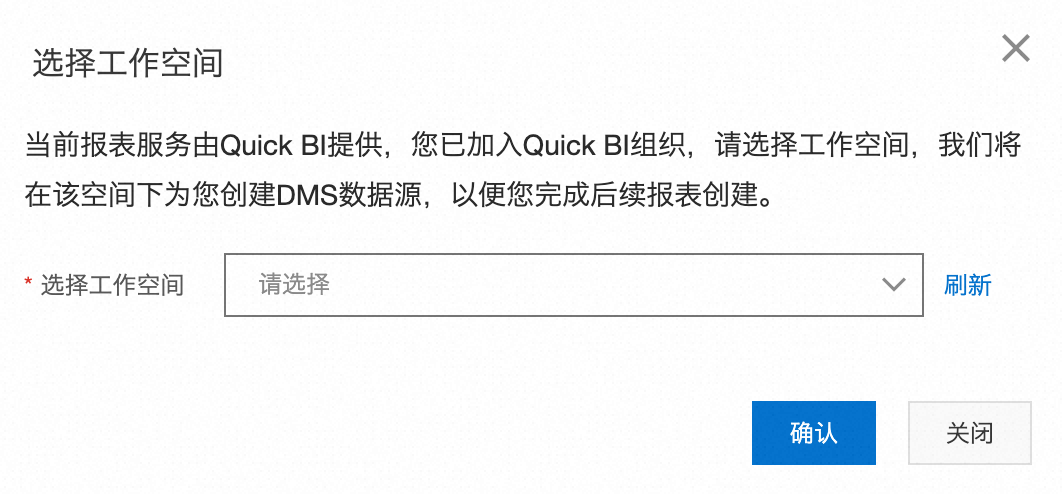
选择一个工作空间,该工作空间将用于创建DMS数据源,以便完成创建报表操作。
说明若您首次进入该工作空间,建议您选择有权限创建数据源的空间。
选择工作空间后,页面将自动跳转至Quick BI的工作空间,并为您创建DMS数据源(名称为DMS逻辑数仓)。
说明若系统提示您暂时没有创建Quick BI数据源的权限,届时请联系组织或空间管理员,为您授予权限。
系统将基于逻辑数仓的逻辑视图为您创建数据集,数据集与逻辑视图名称一致,数据集创建完成后,页面自动跳转至编辑数据集页面。
若系统提示您选择已有组织或自行开通30天的免费试用,则表示用户不在Quick BI组织中,但当前DMS租户下存在Quick BI组织。
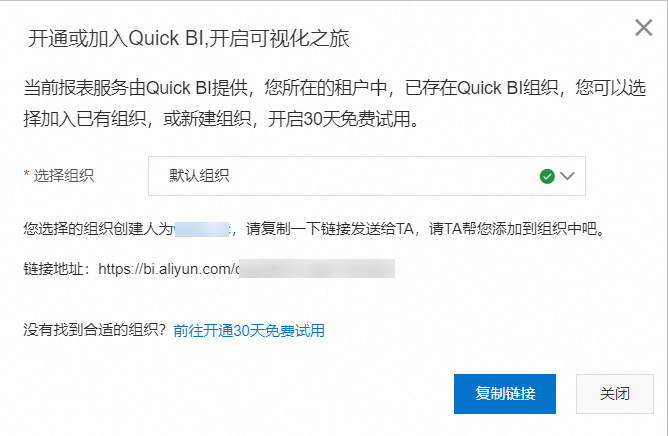
若您选择已有组织,则需要单击复制链接,并将其发送给组织的创建人,请创建人将您添加到对应组织中。添加用户操作,请参见添加阿里云主账号为组织用户和添加阿里云RAM账号为组织用户。
若您选择开通30天免费试用,请单击开通免费试用链接,在免费试用提示框中,单击开通专业版30天免费试用。
说明若您申请试用的账号为RAM用户,实际会以阿里云账号(主账号)为主体开通Quick BI组织。RAM用户开通试用后,该租户下的其他RAM用户将无法申请开通试用。
若系统仅提示您开通专业版30天的免费试用,则表示用户不在Quick BI组织中,且当前DMS租户下不存在Quick BI组织。
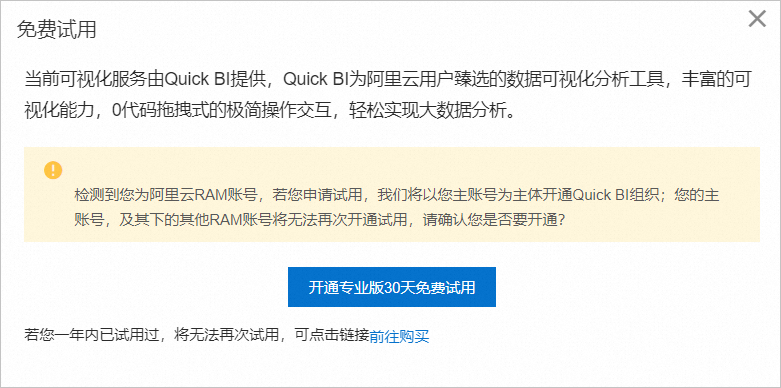
单击开通专业版30天免费试用。
页面跳转至购买Quick BI页面,配置购买参数信息后,单击立即购买。Quick BI的购买操作,请参见购买Quick BI。
成功购买后,返回至DMS的逻辑数仓页面,单击开通成功,点击刷新。
校验是否开通成功。
若系统提示暂未成功开通试用,届时请您尝试重新开通,并重新加载当前页面。
若开通成功,则请根据用户已在Quick BI组织中内容,进行选择工作空间、创建数据集等操作。
